Vă simțiți frustrat de bivolirea constantă atunci când faceți streaming pe DirecTV? Poate fi o experiență frustrantă atunci când încerci să te uiți la emisiunea sau filmul tău preferat, doar pentru a fi întrerupt de buffering la fiecare câteva minute.
Vestea bună este că există mai multe motive pentru care DirecTV Stream poate continua să se blocheze, iar cu câțiva pași de depanare, vă puteți întoarce la streaming neîntrerupt în cel mai scurt timp.
În acest ghid, vom explora motivele comune din spatele buffering-ului pe DirecTV Stream și pașii pe care îi puteți face pentru a-l rezolva.
Cauzele bruiajului
| Problema | Descriere | Soluție |
| Conexiunea la internet | O conexiune la internet lentă sau instabilă poate cauza probleme de buffering | Verificați viteza internetului și contactați furnizorul dvs. de servicii de internet dacă aceasta este sub viteza recomandată pentru streaming. |
| Congestia rețelei | Prea multe dispozitive conectate la aceeași rețea pot cauza tamponare | Deconectați unele dispozitive din rețea sau încercați să vă resetați routerul. |
| Compatibilitatea dispozitivelor | Este posibil ca unele dispozitive să nu fie compatibile cu streamingul DirecTV | Verificați site-ul web al DirecTV pentru o listă de dispozitive compatibile și asigurați-vă că dispozitivul dvs. se află pe listă. |
Există mai multe cauze ale buffering-ului atunci când faceți streaming DirecTV, iar înțelegerea acestor cauze vă poate ajuta să depanați problema și să găsiți o soluție.
Unele dintre cele mai frecvente cauze de buffering includ:
- Conexiune la internet lentă: Buffering-ul poate apărea atunci când conexiunea la internet este prea lentă pentru a face față transferului de date necesar pentru streaming. Acest lucru poate fi cauzat de o serie de factori, cum ar fi un router învechit, o putere slabă a semnalului sau o lipsă de lățime de bandă.
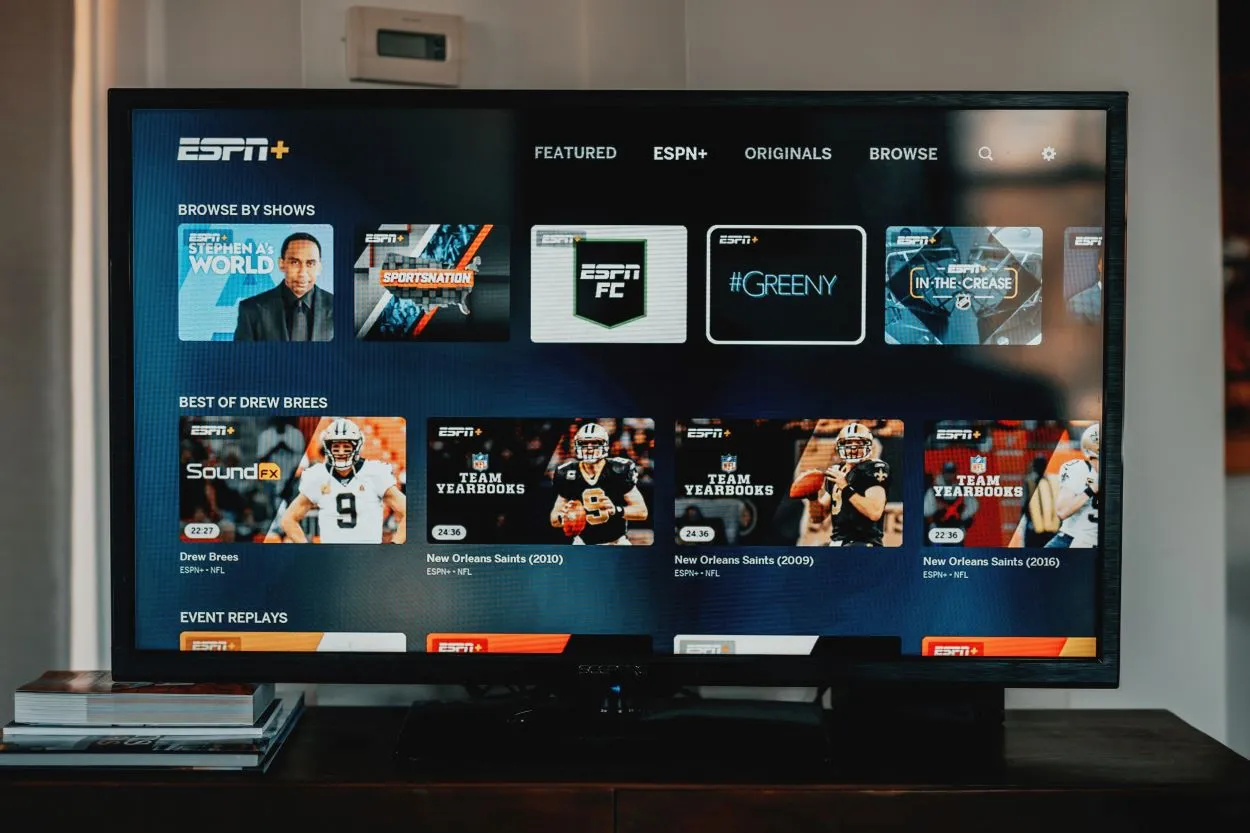
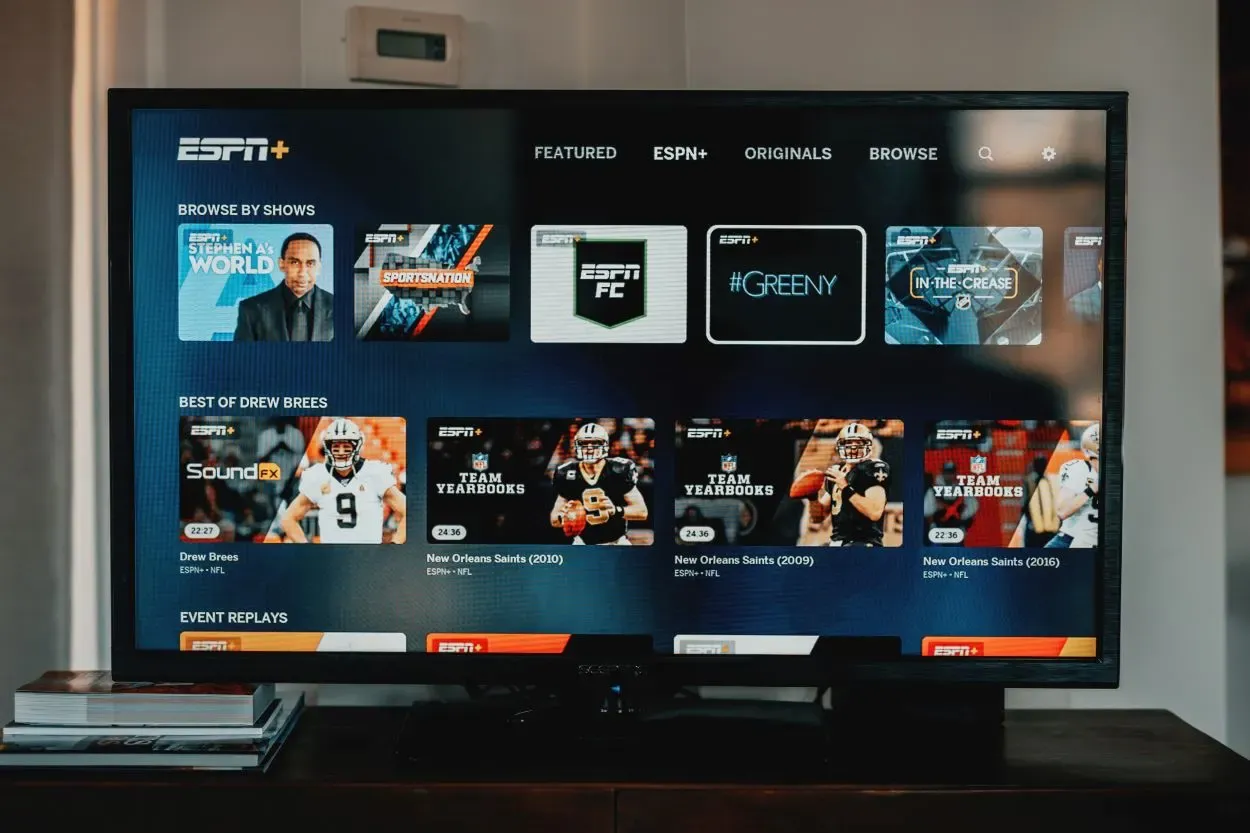
Televizoarele au trecut prin mai multe modificări și modernizări în ultimele decenii
- Congestia rețelei: Atunci când prea multe dispozitive sunt conectate la aceeași rețea, aceasta poate cauza congestie și încetini conexiunea la internet. Acest lucru poate duce la tamponare atunci când transmiteți DirecTV.
- Software învechit: Dacă software-ul DirecTV de pe dispozitivul dvs. este învechit, este posibil ca acesta să nu fie capabil să facă față cerințelor de streaming. Actualizarea software-ului poate ajuta la rezolvarea problemelor de buffering.
- Probleme legate de calitatea serviciului (QoS): Calitatea serviciului este o funcție care ajută la prioritizarea anumitor tipuri de trafic, cum ar fi streamingul video, în detrimentul altora, cum ar fi descărcarea de fișiere. Dar, dacă QoS nu este configurat corect, poate duce la tamponare.
- Probleme legate de serviciul de streaming: Uneori, tamponarea poate apărea din cauza unor probleme la nivelul serviciului de streaming DirecTV, cum ar fi supraîncărcarea serverului.
Este important de reținut că tamponarea poate apărea din cauza unei combinații a acestor factori, așa că este important să luați în considerare toate cauzele posibile atunci când rezolvați problemele. Prin identificarea cauzei de buffering, puteți lua măsurile adecvate pentru a remedia problema și pentru a vă îmbunătăți experiența de streaming.
Cum să verificați viteza conexiunii dvs. la internet


Internetul este una dintre cele mai importante cerințe pentru a debloca caracteristicile televizoarelor inteligente.
Verificarea vitezei conexiunii dvs. la internet este un pas important în rezolvarea problemelor de buffering atunci când faceți streaming DirecTV.
Te-ai simțit vreodată frustrat de vitezele lente de internet sau te-ai întrebat dacă primești vitezele pentru care plătești? Ei bine, nu vă temeți! Verificarea vitezei de conectare la internet este de fapt destul de simplă.
Primul pas este să găsiți un site de testare a vitezei de internet de încredere. Există o mulțime de opțiuni, dar printre cele mai populare se numără Speedtest.net, Fast.com și testul de viteză al Google. După ce ați ales un site, asigurați-vă că sunteți conectat la rețeaua de internet și închideți orice aplicații sau programe inutile care ar putea să vă folosească lățimea de bandă.
Apoi, porniți testul de viteză făcând clic pe butonul corespunzător de pe site. Testul va dura între câteva secunde și un minut, în funcție de site, și vă va oferi vitezele de descărcare și încărcare. Viteza de descărcare se referă la viteza cu care pot fi descărcate date de pe internet pe dispozitivul dvs., în timp ce viteza de încărcare se referă la viteza cu care pot fi încărcate date de pe dispozitivul dvs. pe internet.
Dacă vitezele dvs. par lente, nu vă panicați încă. Ar putea exista o serie de motive pentru acest lucru, inclusiv congestia rețelei, un semnal Wi-Fi slab sau chiar o problemă cu furnizorul dvs. de servicii de internet (ISP). Încercați să rulați testul de câteva ori în momente diferite ale zilei pentru a obține o imagine mai precisă a vitezelor dumneavoastră. Iar dacă obțineți în mod constant viteze mai mici decât cele pentru care plătiți, este posibil să fie momentul să contactați furnizorul dvs. de servicii de internet pentru a vedea dacă există o problemă pe care o pot rezolva.
Cum să depanați congestia rețelei


Broadband Router
Congestia rețelei este o problemă comună, în special în zonele cu mulți utilizatori de internet sau în timpul orelor de vârf de utilizare. În esență, congestia rețelei apare atunci când prea multe dispozitive încearcă să acceseze aceleași resurse de rețea în același timp, ceea ce duce la viteze mai mici, conexiuni întrerupte sau chiar întreruperi complete.
Așadar, cum puteți depana congestia rețelei? În primul rând, identificați sursa problemei. Afectează doar un singur dispozitiv sau toate dispozitivele din rețea? Dacă este vorba de un singur dispozitiv, problema ar putea fi legată de hardware sau software. Încercați să reporniți dispozitivul sau să ștergeți memoria cache pentru a vedea dacă acest lucru vă ajută.
Dacă problema afectează toate dispozitivele din rețea, există câteva lucruri pe care le puteți încerca. În primul rând, asigurați-vă că routerul dvs. se află într-o locație centrală și că nu este blocat de obiecte care ar putea interfera cu semnalul. De asemenea, ați putea încerca să schimbați canalul pe care îl folosește routerul, deoarece alte rețele din apropiere ar putea cauza interferențe.
O altă opțiune este să limitați numărul de dispozitive care utilizează rețeaua în același timp. Dacă aveți o mulțime de dispozitive conectate, încercați să deconectați unele care nu sunt folosite. De asemenea, este posibil să doriți să acordați prioritate anumitor dispozitive, cum ar fi consolele de jocuri sau dispozitivele de streaming, pentru a vă asigura că acestea primesc lățimea de bandă de care au nevoie.
Soluții pentru Buffering
Buffering-ul este unul dintre cele mai frustrante lucruri care se pot întâmpla atunci când transmiteți videoclipuri sau muzică online. Acesta apare atunci când conținutul pe care încercați să îl vizionați sau să îl ascultați nu se încarcă suficient de repede, provocând întreruperi sau pauze în redare. Așadar, ce puteți face pentru a rezolva problemele de buffering?
În primul rând, verificați viteza conexiunii dvs. la internet folosind pașii descriși la întrebarea 1. Vitezele lente de internet pot fi o cauză majoră a buffering-ului, așa că, dacă vitezele tale sunt scăzute, încearcă să resetezi routerul sau să contactezi ISP-ul pentru a vedea dacă există o problemă pe care o pot rezolva.
O altă soluție este să reduceți calitatea conținutului pe care îl transmiteți. De exemplu, dacă încercați să transmiteți un videoclip de înaltă definiție, este posibil ca acesta să fie prea mult pentru conexiunea dvs. la internet. Încercați să reduceți rezoluția pentru a vedea dacă acest lucru vă ajută.
De asemenea, puteți încerca să ștergeți memoria cache a browserului sau să reporniți dispozitivul pe care îl utilizați pentru a reda conținutul. Acești pași simpli pot rezolva uneori problemele de buffering.
Întrebări frecvente
Cum pot verifica viteza conexiunii mele la internet?
Puteți utiliza un instrument online gratuit de testare a vitezei pentru a verifica viteza conexiunii dvs. la internet.
Ce ar trebui să fac dacă routerul sau modemul meu provoacă buffering?
Repornirea routerului sau a modemului și actualizarea firmware-ului acestuia pot ajuta la rezolvarea problemei. Dacă problema persistă, este posibil să trebuiască să vă contactați furnizorul de servicii de internet sau să solicitați asistență tehnică.
Cum pot reduce buffering-ul în timp ce fac streaming pe mai multe dispozitive simultan?
Scăderea calității streamingului sau trecerea la o conexiune prin cablu poate ajuta la reducerea buffering-ului atunci când faceți streaming pe mai multe dispozitive simultan.
Ce ar trebui să fac dacă mă confrunt în continuare cu buffering după ce am încercat soluțiile de mai sus?
Dacă continuați să vă confruntați cu tamponarea chiar și după ce ați încercat toate soluțiile, vă sugerăm să apelați la asistență tehnică.
Concluzie
- Buffering-ul poate fi o problemă frustrantă atunci când faceți streaming pe DirecTV, dar există mai multe soluții care vă pot ajuta să rezolvați problema.
- De la actualizarea planului de internet la instalarea unui extender WiFi, la schimbarea poziționării routerului și actualizarea dispozitivului de streaming, există multe modalități de a reduce buffering-ul și de a îmbunătăți experiența de streaming.
- De asemenea, este important să rețineți că întreținerea regulată, cum ar fi amplasarea corectă a routerului, ștergerea periodică a memoriei cache, monitorizarea numărului de dispozitive conectate și actualizarea software-ului și a firmware-ului, poate ajuta la prevenirea apariției buffering-ului în primul rând.
- Cu toate acestea, în cazul în care continuați să vă confruntați cu buffering chiar și după ce ați încercat soluțiile de mai sus, este recomandat să apelați la asistență tehnică.
Alte articole
- Cum să sincronizezi telecomanda Roku fără un buton de împerechere (3 metode de lucru!)
- Cum să faci să funcționeze senzorul Aeotec Door/Window Sensor Basic/Pro 7 cu contactele sale uscate
- Noua Nest Cam (baterie) este camera mobilă pe care o căutam
Faceți clic aici pentru a vizualiza versiunea vizuală a acestui articol.






